Здравствуйте, уважаемые читатели сайта computerhom.ru. Если у вас вдруг возник вопрос на тему — как полностью удалить браузер опера с компьютера?
То вы можете ознакомиться с простой и доступной инструкцией — как полностью удалить браузер опера.
Браузер опера можно удалить несколькими способами.
Первый способ удаления — через операционную систему windows.
Второй способ удаление оперы через программу revo uninstaller pro.
В этой инструкции я расскажу о каждом способе, а вы решите каким способом вам лучше всего воспользоваться.
Начну инструкцию я с удаления оперы с первого способа.
Итак, приступим к изучению материала…
Способ №1 удаление оперы в windows
Что мне очень нравится в данном способе, так это то, что удаление происходит без сторонних программ.
Но есть не большой минус — остаются записи в реестре после удаления.
Открываем панель управления
Чтобы удалить оперу с компьютера, нам нужно перейти в панель управления windows:
Как удалить браузер Опера полностью с компьютера
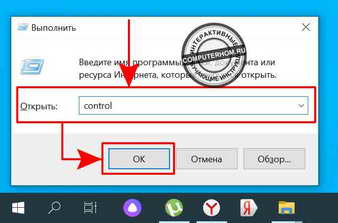
- На своем компьютере или ноутбуке нажимаем клавиши «Ctrl + R».
После чего в левом нижнем углу экрана откроется окно «Выполнить». - В данном окошке вводим значение «control» и нажимаем кнопку «OK».
В следующем шаге у вас откроется панель управления компьютером.

- Здесь, вам нужно в правой части напротив строки «Просмотр», выбрать значение «Категория».
- Далее в разделе «Программы» нажимаем по ссылке «Удаление программы».
Удаление оперы с компьютера
После всех выполненных действий, у вас откроется окошко «Удаление программ».

- Итак, находим браузер оперу.
Затем наводим курсор мыши на оперу и один раз нажимаем правую кнопку мыши.
После чего у вас появится кнопка «Удалить», вот на нее и нажимаем.
После всех действий, на вашем устройстве откроется мастер установки оперы.

- Здесь вам нужно установить галочку в пункт «Удалить мои пользовательские данные Opera».
После чего нажимаем кнопку «Удалить».
Далее у вас откроется окошко, в котором вас попросят указать причину удаления.
Никакую причину указывать не нужно, просто нажимаем на кнопку «Удалить».

В последнем шаге, откроется окошко с предупреждением действительно ли мы хотим удалить браузер.
Чтобы продолжить и удалить оперу жмем кнопку «Да».
После чего браузер опера будет удален с вашего компьютера.
Вот и все…
На этом я заканчиваю первый способ удаления.
Чуть ниже вы можете посмотреть второй способ удаления оперы с компьютера.
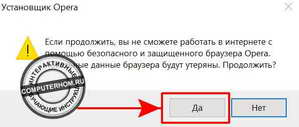
Способ №2 удаление оперы в программе revo uninstaller pro
С помощью данной программы, вы сможете полностью удалить оперу.
Это программка удаляет все следы при использовании оперы, очищает все оставшиеся записи в реестре после удаления.
Данную программку вы сможете скачать в интернете, ее там очень много.
Инструкция совместима с версиями программы от 4 — ой и выше.
Поиск и удаление
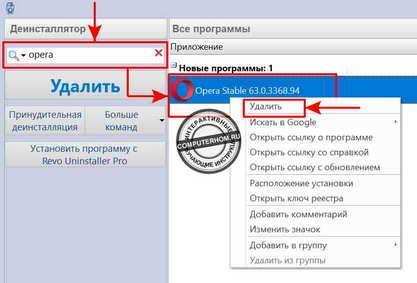
- Запускаем программу «Revo uninstaller pro».
Затем в левом верхнем углу поиска, вводим «opera». - В результате поиска, вы увидите браузер опера.
- Для удаления наводим курсор мыши на оперу и один раз нажимаем правую кнопку мыши.
В раскрывшемся меню выбираем пункт «Удалить».
После чего откроется окошко «Установщик оперы».

- В этом шаге ставим галочку в пункт «Удалить мои пользовательские данные Opera».
После чего нажимаем кнопку «Удалить».
Далее откроется страничка с просьбой указать причину удаления.
Причину можно ни указывать, просто нажимаем на кнопку «Удалить».

Когда, вы нажмете на кнопку «Удалить», у вас откроется окошко с подтверждением на удаление оперы.
Для подтверждения нажимаем «Да».
После всех действий, начнется процесс удаления.
Процесс удаления займет около 10 — 30 секунд.
После удаления оперы, приступим к очистке оставшихся следов.
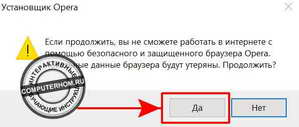
Удаление оставшихся следов
В программе «Revo uninstaller pro», ставим галочку в пункт «Продвинутый».
После чего нажимаем на кнопку «Сканировать».
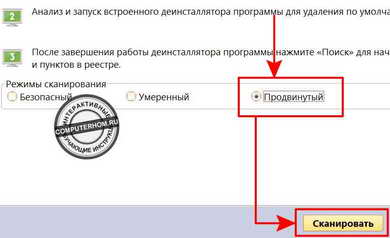
После сканирования, вы увидите оставшиеся следы после удаления оперы.
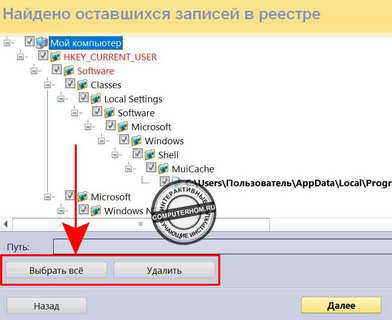
- Здесь вам нужно нажать на кнопку «Выбрать все».
После чего нажимаем кнопку «Далее».
Когда вы нажмете кнопку «Далее», у вас откроется окошко с подтверждением на удаления.
Для подтверждения жмем «Да».
После нажатия кнопки «Да», найденные записи будут удалены, но не все.
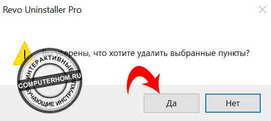
Во втором результате поиска, программа «Revo uninstaller pro» найдет последние оставшиеся записи, которые также нужно удалить.
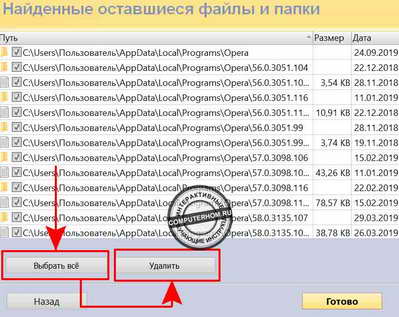
- Итак, нажимаем кнопку «Выбрать все» — «Удалить».
В процессе удаления откроется окошко с подтверждением на удаления.
Для подтверждения нажимаем кнопку «Да».
После всех выполненных действий, опера полностью будет удалена.
Вот и все…
Теперь вы знаете, как полностью удалить браузер опера с компьютера.
На этом я буду заканчивать инструкцию, всем пока, удачи! До новых встреч на сайте computerhom.ru.
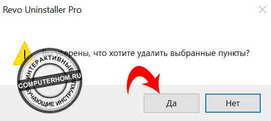
КОММЕНТАРИИ
Вы можете оставить комментарии от своего имени, через соц. сервисы
Источник: computerhom.ru
Удаляем браузер Опера
Ежедневно выходят новые обновления программ. Далеко не все они отличаются стабильной и качественной работой без сбоев и вылетов. В связи с этим пользователи устанавливают одни браузеры и удаляют другие, предпочитая не оставлять несколько версий.
Кроме того, нередко сами разработчики рекомендуют при возникновении проблем полностью удалить программу, а потом уже установить её последнее обновление. Однако чтобы удалить браузер Опера полностью, не оставив никаких «следов», нужно знать как это сделать.
Способы удаления
Существует несколько способов удаления ПО. Иногда необходимо воспользоваться разными методами для деинсталляции браузеров или их версий.
Обычно для этого различают такие средства:

-
штатное программное обеспечение, используемое OS Windows;
Некоторые из вариантов стирания ПО с компьютера оставляет пользовательские файлы и записи в реестре, что в последствии может вызвать сбой или проблемы с установкой новой версии.
Стандартные средства ОС Windows
Для удаления Опера штатными средствами ОС Windows необходимо выполнить следующие действия:
-
открыть меню «Пуск» и выбрать пункт «Панель управления»;

найти раздел «Программы и компоненты» (в версиях windows ниже седьмой выбрать «Установка и удаление программ»);
Если нужно выбрать дополнительные параметры стирания Опера с компьютера, необходимо, активировав «пользовательские данные», нажать кнопку «Подробнее».
Это очень важно и нужно для того, чтобы выбрать необходимые для сохранения файлы, например, если вам нужно оставить избранное.
Деинсталляция с помощью Ccleaner
Стандартная деинсталляция при помощи штатных средств Windows может не сработать, если программа обновления/переустановки повреждена вирусами или удалена. Также деинсталляция могла пройти успешно, но после установки новой версии Опера настройки, посещенные страницы или пользовательские данные сохранились.

В таком случае лучшим решением будет воспользоваться специальными программами. Одним из самых популярных средств для очистки компьютера от «мусора» является Ccleaner.
К ненужным относятся старые ссылки на файлы и записи в реестре, а также ненужные «временные» файлы. Кроме того, комплекс для очистки компьютера содержит мощное средство удаления программ.
Для того чтобы выполнить нужную операцию, необходимо:

-
скачать и установить бесплатную версию Ccleaner с официального сайта;

Ccleaner при удалении самостоятельно должен найти и удалить реестровые записи Опера. Однако лучше перестраховаться и перейти к очистке реестра от ненужных и устаревших записей.
Видео: Удаляем Оперу
Как удалить Оперу из реестра
Поиск и удаление из реестра программа Ccleaner производит автоматически.
Для запуска процесса необходимо:

-
перейти во вкладку «Реестр», выбрав её в меню справа;

нажать кнопку «Исправить»;
Однако этого может оказаться недостаточно. В таком случае вам придется открыть реестр и удалить запись вручную.
Это можно сделать следующим образом:
-
открыть меню «Пуск»;

выбрать пункт «Выполнить» или в случае работы с современной версией Windows воспользоваться строкой поиска;

запустить программу «regedit»;

выбрать пункт «Найти»;
Готово! После этих действий можно устанавливать новую версию, не сомневаясь в возникновении несовместимостей или конфликтов из-за лишних реестровых записей.
Удалить Опера или файлы может понадобиться во многих случаях. Одни переходят на другие браузеры, другие изменили настройки и не могут вернуться к оригинальной версии, у третьих – проблемы из-за действия вирусов.
Самое главное до переустановки – тщательно очистить систему для того, чтобы не было сбоев.
Источник: compsch.com
Как удалить Оперу с компьютера
У многих на компьютерах установлен браузер Opera, и это не удивительно, так как он пользуется большой популярностью. Однако в некоторых случаях возникают определенные ситуации, когда требуется удалить браузер, например, он стал некорректно работать. Следует заметить, что в некоторых папках остается информация о нем. Обычное удаление не способно полноценно решить данную проблему, поэтому мы с вами рассмотрим вопрос как удалить оперу с компьютера полностью.

Удаление стандартными средствами
Для того чтобы удалить браузер Opera, вам будет достаточно уметь пользоваться обычной операционной системой. Для начала открываем меню «Пуск», затем жмем на «Панель управления». При этом помните, что удаления обычной иконки на рабочем столе будет недостаточно. Поэтому открываем панель управления и заходим в раздел «Программы и компоненты».
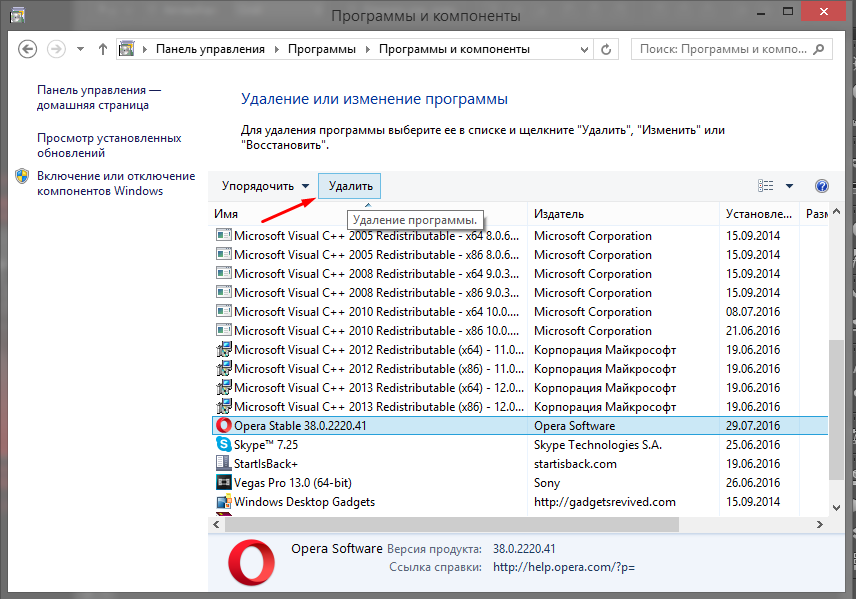
Прежде чем полностью удалять этот браузер, необходимо будет закрыть его. Затем в списке программ отыскиваем интернет-обозреватель, который нам и нужно будет деинсталлировать. Жмем на кнопочку «Удалить», а после следует выждать несколько секунд, пока перед вами не откроется сообщение о завершении процесса. Если вы хотите, чтобы с вашего компьютера полностью исчезли все настройки совместно с самим браузером, то в данном случае вам нужно будет поставить галочку напротив надписи «Удалить все пользовательские данные». Как правило, этих действий вполне достаточно, но если не все удалилось, то в данном случае можно попробовать вручную удалить все папки, связанные с браузером опера.
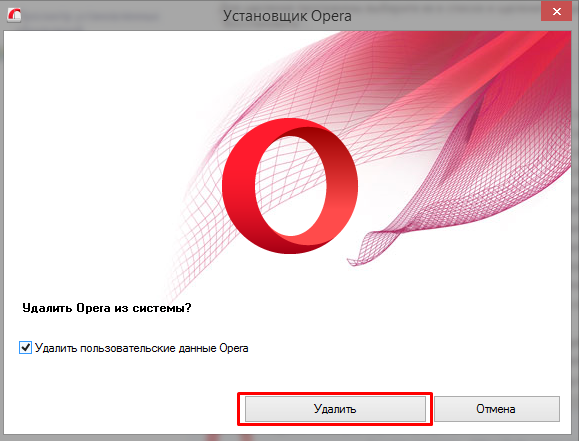
Удаление оперы вручную
Давайте в подробностях рассмотрим, как можно удалить браузер Опера вручную, а также всю информацию о нем на своем компьютере. Для выполнения данного действия следует отыскать папки, в которых содержаться все данные об этом браузере. Некоторые папки вполне могут быть скрытыми, потому делаем их видимыми.
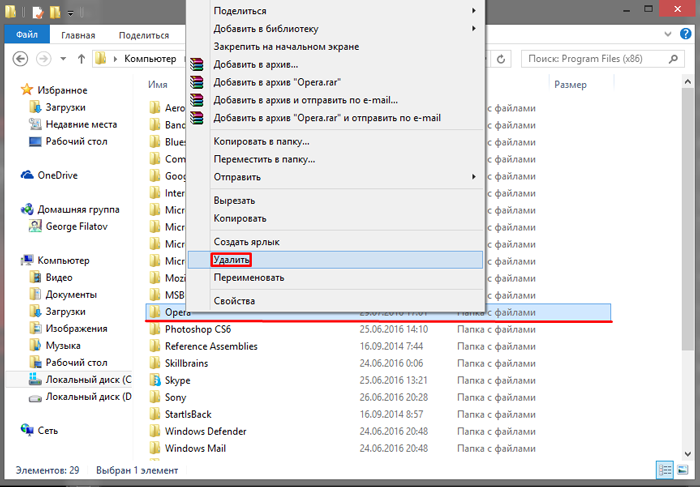
После переходим на диск С. Здесь расположены все папки, которые нам нужно будет удалить. Отыскиваем в файле с программами наш браузер. После чего выделяем его и правой кнопкой мыши вызываем меню и щелкаем на удалить.Нам осталось лишь удалить папку, в которой были сохранены все настойки оперы. Для этого открываем раздел С, а после «Имя пользователя».
Там отыскиваем одноименную папку и удаляем ее. На этом процедура окончена, если в детальности следовать нашим советам, то вы легко справитесь с этой задачей.
Источник: xn—-7sbbnvnbd8df8h.xn--p1ai